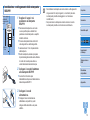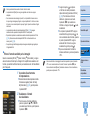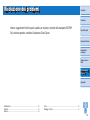1
Sommario
Nomi delle parti
Operazioni di base
Impostazioni
di stampa
Stampa via cavo
USB
Risoluzione
dei problemi
Appendice
Copertina
Guida dell’utente della stampante
ITALIANO
© CANON INC. 2015 CEL-SV9UA290
• Prima di utilizzare la stampante, assicurarsi di leggere
questa guida, incluse le “Precauzioni per la sicurezza”.
• La guida contiene informazioni utili su come utilizzare
correttamente la stampante.
• Conservare la guida in un luogo sicuro per consultarla
quando necessario.
• Fare clic sui pulsanti in basso a destra per accedere alle
altre pagine.
: pagina successiva
: pagina precedente
: pagina in cui si è fatto clic su un link
• Per andare all’inizio di un capitolo, fare clic sul titolo del
capitolo a destra.
Dalle pagine del titolo dei capitoli è possibile accedere
ai vari argomenti facendo clic sui titoli corrispondenti.

Contenuto della confezione
Prima dell’uso, vericare che i seguenti elementi siano inclusi nella
confezione.
Se manca qualche elemento, rivolgersi al rivenditore della stampante.
□ Stampante SELPHY □ Adattatore
compatto CA
CA-CP200 B
□ Cavo di
alimentazione
□ Cassetto carta
PCP-CP400
□ Unità di pulitura* □ Cassetto
protezione
anti-polvere
(posteriore)*
□ Cassetto
protezione
anti-polvere
(anteriore)*
• Materiale stampato incluso.
* Potrebbe non essere disponibile in alcune aree geograche.
2
Sommario
Nomi delle parti
Operazioni di base
Impostazioni
di stampa
Stampa via cavo
USB
Risoluzione
dei problemi
Appendice
Copertina
Inchiostro e carta
(venduti separatamente)
Prima dell’uso, acquistare set carta/inchiostro a colori.
Set carta/inchiostro a colori
Cassetto carta
necessario
Nome prodotto Formato carta
Numero
di stampe
possibili
Set carta/inchiostro a colori
RP-108 (Carta foto)
Formato Cartolina
108
Cassetto carta
PCP-CP400
(in dotazione con la
stampante SELPHY)
Set carta/inchiostro a colori
RP-1080V (Carta foto)
1080
Set carta/inchiostro a colori
KP-36IP (Cartolina)
36
Set carta/inchiostro a colori
KP-108IN (Carta foto)
108
Set carta/inchiostro a colori
KC-36IP
Formato Carta
di credito
36
Cassetto carta
PCC-CP400*
Set etichette/inchiostro a colori
KC-18IF (Etichetta a tutta pagina)
18
Set etichette/inchiostro a colori
KC-18IL (8 etichette per pagina)
18
Set etichette/inchiostro a colori
KC-18IS (Etichette quadrate)
18
* Acquistare con set carta/inchiostro a colori.
La disponibilità degli accessori varia in base all’area geograca.

3
Sommario
Nomi delle parti
Operazioni di base
Impostazioni
di stampa
Stampa via cavo
USB
Risoluzione
dei problemi
Appendice
Copertina
Precauzioni per la sicurezza
• Prima di utilizzare il prodotto, leggere attentamente le precauzioni per la
sicurezza illustrate di seguito. Assicurarsi sempre che il prodotto venga utilizzato
correttamente.
• Le precauzioni per la sicurezza riportate nelle pagine seguenti hanno
la funzione di evitare lesioni all’utente e ad altre persone o danni
all’apparecchiatura.
• Consultare inoltre le guide fornite con eventuali accessori che si utilizzano
e che vengono venduti separatamente.
Avvertenza
Denota la possibilità di lesioni gravi o morte.
• Tenere l’apparecchiatura lontano dalla portata di bambini e neonati.
Se il cavo di alimentazione si avvolge accidentalmente intorno al collo di
un bambino, potrebbe provocare asssia.
• Utilizzare solo i tipi di alimentazione elettrica consigliati.
• Non tentare di smontare, modicare o scaldare il prodotto.
• Non far cadere il prodotto né sottoporlo a forti urti.
• Per evitare il pericolo di lesioni, non toccare l’interno del prodotto
se è caduto o è stato altrimenti danneggiato.
• Se il prodotto emette fumo o un odore insolito oppure funziona in modo
anomalo, smettere immediatamente di utilizzarlo.
• Non utilizzare solventi organici come alcol, benzina o diluenti per pulire
il prodotto.
• Evitare che il prodotto venga a contatto con acqua (ad esempio acqua
marina) o altri liquidi.
• Evitare la penetrazione di liquidi oppure oggetti estranei all’interno del
prodotto.
Ciò potrebbe provocare scosse elettriche o incendi.
Se un liquido viene a contatto con il prodotto, scollegare quest’ultimo dalla
presa elettrica e contattare il rivenditore o l’Assistenza Clienti Canon.
• Non toccare la stampante né la spina di alimentazione durante
i temporali.
Ciò potrebbe provocare scosse elettriche o incendi. Smettere di utilizzare
l’apparecchiatura e allontanarsi da essa.
Prima dell’uso
• Le immagini stampate con questo prodotto devono essere utilizzate
a scopi personali. È vietata la stampa non autorizzata di materiale
protetto da copyright.
• Per informazioni sulla garanzia della stampante o sull’Assistenza Clienti
Canon, consultare quelle fornite con il kit della guida dell’utente della
stampante.
• Nonostante il monitor LCD sia prodotto in condizioni di fabbricazione di
altissima precisione e che oltre il 99,99% dei pixel soddis le speciche di
progettazione, in rari casi alcuni pixel potrebbero essere difettosi o apparire
come punti rossi o neri. Ciò non è sintomo di anomalia e non inuisce sulle
immagini stampate.
• Sul monitor LCD potrebbe venire applicata una sottile pellicola di plastica
antigrafo a scopo di protezione durante il trasporto. Se la pellicola
è presente, toglierla prima dell’uso.
Convenzioni utilizzate nella
presente guida
• In questa guida si fa riferimento alla stampante con “stampante SELPHY”
o “la stampante”.
• Vengono utilizzate icone per rappresentare i pulsanti sulla stampante
SELPHY. Per ulteriori informazioni, vedere “Comandi” (=
6).
• Il testo e le icone visualizzate sullo schermo sono indicati tra parentesi
quadre [ ].
•
: informazioni importanti da conoscere
•
: note e suggerimenti per un uso avanzato
• =xx: pagine con informazioni correlate (in questo esempio, “xx” è il
numero della pagina).
• Le istruzioni riportate in questa guida si applicano alla stampante quando
sono attive le impostazioni predenite.
• Per motivi di praticità, tutte le memory card supportate vengono indicate
con “memory card”.

4
Sommario
Nomi delle parti
Operazioni di base
Impostazioni
di stampa
Stampa via cavo
USB
Risoluzione
dei problemi
Appendice
Copertina
Attenzione
Denota la possibilità di danni all’apparecchiatura.
• Scollegare il prodotto dalla presa elettrica quando non lo si utilizza.
• Non appoggiare oggetti (ad esempio un panno) sopra la stampante
quando è in uso.
Se l’unità rimane collegata a lungo all’alimentazione, potrebbe surriscaldarsi
o deformarsi, causando incendi.
• Non riutilizzare mai la carta per la stampa, anche se la maggior parte
del foglio è vuota, come illustrato.
Se si riutilizza la carta, la stampante potrebbe danneggiarsi se la carta
si inceppa o il foglio inchiostrato aderisce alla carta.
• Non scollegare la stampante dall’alimentazione durante la stampa.
Se si spegne involontariamente la stampante durante la stampa, riaccenderla
e attendere nché la carta non viene espulsa. Se la carta si inceppa e non
si riesce a rimuoverla, contattare il rivenditore di ducia o l’Assistenza Clienti
Canon. Non tentare di rimuovere la carta inceppata esercitando una forza
eccessiva in quanto si potrebbe danneggiare la stampante.
• Non utilizzare la stampante accanto a motori o altri apparecchi che
generano forti campi magnetici, o in ambienti polverosi.
La stampante potrebbe danneggiarsi o non funzionare correttamente.
• Scollegare il cavo di alimentazione periodicamente e togliere con
un panno asciutto la polvere e lo sporco accumulatisi sulla spina,
sull’esterno della presa elettrica e sulla zona circostante.
• Non toccare il cavo di alimentazione con le mani bagnate.
• Non utilizzare l’apparecchiatura secondo modalità che comportino
il superamento della capacità nominale della presa elettrica o degli
accessori di cablaggio. Non utilizzare se il cavo di alimentazione
o i connettori sono danneggiati o se la spina non è completamente
inserita nella presa elettrica.
• Evitare che oggetti metallici (ad esempio graffette o chiavi) o sporcizia
entrino in contatto con i terminali o i connettori.
• Non tagliare, danneggiare o modicare il cavo di alimentazione né
collocare oggetti pesanti su di esso.
Ciò potrebbe provocare scosse elettriche o incendi.
• Se è fornito un CD-ROM in dotazione, non riprodurlo in lettori di CD
che non supportano i CD di dati.
L’utilizzo di cufe per l’ascolto di audio ad alto volume proveniente da un
CD-ROM riprodotto con un lettore di CD musicali potrebbe provocare danni
all’udito. Inoltre, l’uso di questo tipo di CD-ROM con lettori di CD audio (lettori
musicali) potrebbe danneggiare gli altoparlanti.
Attenzione
Denota la possibilità di lesioni.
• Non mettere le mani all’interno della stampante.
• Installare la stampante SELPHY in un luogo sicuro dove nessuno
possa inciampare nel cavo di alimentazione.
In caso contrario, si potrebbero vericare lesioni personali o danni alla
stampante.
• Evitare di utilizzare, posizionare o conservare il prodotto nei luoghi
elencati di seguito.
• Luoghi esposti alla luce solare diretta • Luoghi soggetti a
temperature superiori a 40 °C
• Luoghi umidi o polverosi • Luoghi soggetti a forti vibrazioni
Ciò potrebbe causare il surriscaldamento o il danneggiamento della
stampante o dell’adattatore, che a sua volta potrebbe provocare scosse
elettriche, ustioni o altre lesioni, oppure incendi.
Le temperature elevate possono deformare il prodotto o gli adattatori.

Contenuto della confezione ...........2
Inchiostro e carta
(venduti separatamente) ................2
Prima dell’uso ................................3
Convenzioni utilizzate nella
presente guida ...............................3
Precauzioni per la sicurezza ..........3
Sommario.......................................5
Nomi delle parti ..............................5
Operazioni di base ........... 7
Operazioni iniziali ........................... 8
Memory card/
immagini supportate ....................14
Stampa di immagini
(Selezione e stampa) ...................15
Conservazione delle stampe .......18
Dopo la stampa ............................ 18
Impostazioni di stampa .. 20
Stampa di tutte le immagini .........21
Ritaglio di immagini ...................... 22
Stampa di fototessere ..................23
Regolazione delle impostazioni ...25
Stampa via cavo USB .... 33
Stampa da computer ...................34
Stampa da una fotocamera .........36
Risoluzione dei problemi ..38
Appendice ...................... 42
Stampa senza presa
di alimentazione ...........................43
Speciche ....................................44
Manipolazione e manutenzione ...46
5
Copertina
Operazioni di base
Impostazioni
di stampa
Stampa via cavo
USB
Risoluzione
dei problemi
Appendice
Sommario
Nomi delle parti
Nomi delle parti
Porta USB
fotocamera/unità ash
(=
17, 36)
Terminale DC IN
(ingresso) (=
12)
Porta USB computer (=
34)
Fessura di espulsione
carta
Slot di sicurezza*
Griglia di ventilazione
(=
46)
Protezione della zona di
collegamento della batteria
ricaricabile (=
43)
Interruttore per la rimozione
della batteria ricaricabile/
protezione della zona di
collegamento della batteria
ricaricabile (=
43)
Slot della memory card (=
14)
Vano del cassetto
carta (=
10)
Coperchio del vano del
cassetto carta (=
10)
Meccanismo di bloccaggio
del caricatore inchiostro
(=
16)
Vano del caricatore
inchiostro (=
10)
Coperchio del vano del
caricatore inchiostro
(=
10)
* A questo slot è possibile collegare cavi di sicurezza, ad esempio il blocco Kensington.
Sommario

6
Copertina
Sommario
Operazioni di base
Impostazioni
di stampa
Stampa via cavo
USB
Risoluzione
dei problemi
Appendice
Nomi delle parti
Comandi
Icone utilizzate
nella presente
guida
Nome Funzione
–
Schermo
(monitor LCD)
Visualizza immagini, schermate delle
impostazioni o messaggi di errore (=
41)
<q>
Pulsante ON
Consente di accendere e spegnere
la stampante SELPHY (=
13)
<k>
Pulsante MENU
Consente di visualizzare la schermata dei
menu (=
13)
–
Pulsante EDIT
Consente di visualizzare il menu di modica
e di girare la cornice di ritaglio
<o>
Pulsante OK Consente di confermare la voce selezionata
<u>
Pulsante Su/Più copie
Consentono di specicare il numero di copie
o di selezionare la voce desiderata
<d>
Pulsante Giù/
Meno copie
<l>
Pulsante Sinistra
Consentono di cambiare l’immagine o di
modicare le impostazioni
<r>
Pulsante Destra
<->
Pulsante di
ingrandimento
Consente di cambiare la modalità di
visualizzazione e di ingrandire la cornice
di ritaglio
<0>
Pulsante di riduzione
Consente di cambiare la modalità di
visualizzazione e di ridurre la cornice di ritaglio
<v>
Pulsante BACK
Consente di ripristinare la schermata
precedente (=
26) e di annullare la stampa
(=
16)
<p>
Pulsante PRINT
Consente di avviare la stampa (=
16)
Informazioni visualizzate sullo schermo
Numero del le
Impostazioni di stampa
(=
26 – 31)
(oscurate quando non disponibili)
Copie totali
Copie dell’immagine corrente
Porta/slot
in uso (=
14, 17)
Ritaglio
(=
22)
Orientamento della carta
Data di scatto
dell’immagine corrente
Formato di stampa
Cambio della modalità di visualizzazione
Premere il pulsante <-> per la visualizzazione a schermo intero a una
risoluzione più elevata. L’area di stampa viene incorniciata. Premere
il pulsante <0> per ripristinare la visualizzazione di una singola immagine.
Premere il pulsante <0> per visualizzare nove immagini alla volta. Premere
il pulsante <-> per ripristinare la visualizzazione di una singola immagine.

7
Copertina
Sommario
Nomi delle parti
Impostazioni
di stampa
Stampa via cavo
USB
Risoluzione
dei problemi
Appendice
Operazioni di base
Operazioni di base
In questo capitolo vengono illustrate le operazioni di stampa di base quali la preparazione della
stampante, la selezione delle immagini in una memory card e l’impostazione del numero di copie.
Operazioni iniziali ......................................................................................8
Preparazione del caricatore inchiostro ..............................................................8
Preparazione del cassetto carta ........................................................................9
Caricamento del caricatore inchiostro e del cassetto carta .............................10
Montaggio dei coperchi per la protezione dalla polvere .................................. 11
Installazione e collegamento della stampante SELPHY .................................12
Lingua del display ...........................................................................................13
Memory card/immagini supportate .......................................................14
Verica delle memory card supportate e dello slot da utilizzare ..........................14
Immagini supportate ........................................................................................14
Stampa di immagini (Selezione e stampa) ............................................15
Evitare lo spreco di carta .................................................................................17
Stampa da un’unità ash USB ........................................................................17
Stampare una copia dell’immagine selezionata ..............................................17
Conservazione delle stampe ..................................................................18
Dopo la stampa .......................................................................................18
Pulizia regolare ...............................................................................................19

8
Copertina
Sommario
Nomi delle parti
Impostazioni
di stampa
Stampa via cavo
USB
Risoluzione
dei problemi
Appendice
Operazioni di base
Operazioni iniziali
Prepararsi per la stampa come indicato di seguito. In questo esempio
viene utilizzato un set carta/inchiostro a colori in formato Cartolina
(venduto separatamente, =
2), ma le stesse operazioni sono valide per
tutti gli altri formati.
Evitare che si accumuli polvere sulla carta o sui fogli inchiostrati in quanto
ciò potrebbe causare strisce sui fogli stampati o danneggiare la stampante
(=
4).
Preparazione del caricatore inchiostro
Controllare il caricatore inchiostro
e il foglio inchiostrato.
Tenendo il caricatore inchiostro senza
toccare il foglio inchiostrato, controllare
il formato (ad esempio “Postcard Size/
Cartolina” o “Card Size/Carta di credito”)
per assicurarsi che corrisponda al formato
della carta su cui verrà eseguita la
stampa.
Vericare che il foglio inchiostrato sia ben
teso. In caso contrario, il foglio si potrebbe
strappare durante il caricamento. Se il
foglio non è teso, girare la rotellina dentata
come indicato in gura.
Se il caricatore inchiostro è dotato di un
meccanismo di bloccaggio sulla parte
inferiore, premere il meccanismo
(come illustrato) per sbloccarlo mentre
si gira la rotellina per tendere il foglio.
Foglio inchiostrato
• Non toccare il caricatore inchiostro con le mani bagnate. Evitare
di toccare il foglio inchiostrato e avere cura che non vi si accumuli
polvere. Polvere e umidità potrebbero compromettere la qualità
della stampa, causare strisce sui fogli stampati o lo strappo del
foglio inchiostrato, impedire la stampa, o danneggiare la stampante
(=
4).
• Girare la rotellina delicatamente e solo nché il foglio non è
completamente teso. Se si forza la rotellina o si tende troppo il foglio,
il foglio inchiostrato potrebbe strapparsi impedendo così la stampa,
oppure l’inchiostro della stampante SELPHY potrebbe esaurirsi prima
della carta.
• Non riutilizzare mai i caricatori inchiostro. La stampante potrebbe
danneggiarsi o non funzionare correttamente.

9
Copertina
Sommario
Nomi delle parti
Impostazioni
di stampa
Stampa via cavo
USB
Risoluzione
dei problemi
Appendice
Operazioni di base
Preparazione del cassetto carta
1 Vericare il formato carta.
Vericare che il formato del cassetto carta
(ad esempio “Postcard Size/Cartolina”
o “Card Size/Carta di credito”) corrisponda
a quello del caricatore inchiostro.
2 Aprire entrambi i coperchi.
Ci sono due coperchi, uno sopra l’altro.
Aprire per prima cosa il coperchio esterno
(
) e quindi quello interno ( ).
3 Caricare la carta.
Caricare la carta nel cassetto carta.
Il cassetto carta può contenere no
a 18 fogli. Se si caricano 19 o più fogli,
la stampante potrebbe danneggiarsi o
non funzionare correttamente.
Tenendo la carta come indicato in gura,
caricarla con il lato lucido rivolto verso
l’alto. (Non toccare il lato lucido della carta
in quanto ciò potrebbe compromettere la
qualità della stampa.)

10
Copertina
Sommario
Nomi delle parti
Impostazioni
di stampa
Stampa via cavo
USB
Risoluzione
dei problemi
Appendice
Operazioni di base
• Il presente prodotto è progettato per garantire prestazioni eccellenti
se utilizzato con set carta/inchiostro a colori originali Canon per
stampanti SELPHY CP. Canon declina ogni responsabilità per
qualsiasi danno al prodotto causato dall’utilizzo di set carta/
inchiostro a colori non originali Canon per stampanti SELPHY CP.
• Non eseguire mai le seguenti operazioni. La stampante potrebbe
danneggiarsi o non funzionare correttamente.
- Caricare la carta alla rovescia, con il lato
lucido e il lato posteriore in posizione invertita
- Piegare o separare la carta in corrispondenza
delle perforazioni prima della stampa
- Utilizzare carta per etichette la cui supercie
superiore si stia staccando o sia stata
parzialmente sollevata
- Scrivere sulla carta prima di stampare
- Riutilizzare la carta, stampando ad esempio
sulle aree vuote (=
4)
• Non toccare le molle sul cassetto carta.
Se si piegano involontariamente
le molle, si potrebbe compromettere l’alimentazione corretta.
• Si noti che una molla è ssata al centro della parte superiore dei
cassetti carta per il formato Carta di credito.
• Evitare di toccare o sfregare il lato lucido stampabile della carta.
Non toccare la carta con le mani bagnate ed evitare che vi si
accumuli polvere. Polvere e umidità potrebbero compromettere
la qualità della stampa, causare strisce sui fogli stampati
o danneggiare la stampante (=
4).
Molle
Caricamento del caricatore inchiostro e del
cassetto carta
1 Aprire i coperchi.
Aprire i coperchi del vano dell’inchiostro
e di quello della carta.
2 Caricare il caricatore inchiostro.
Inserire il caricatore inchiostro nella
stampante nella direzione della freccia
sul caricatore nché non si sente uno
scatto e il caricatore non si blocca in
posizione.
Chiudere il coperchio del vano del
caricatore inchiostro.
3 Caricare il cassetto carta.
Dopo aver vericato che il coperchio
esterno sia aperto (=
9), inserire
no in fondo il cassetto carta nel relativo
vano.

11
Copertina
Sommario
Nomi delle parti
Impostazioni
di stampa
Stampa via cavo
USB
Risoluzione
dei problemi
Appendice
Operazioni di base
Montaggio dei cassetti protezione
anti-polvere
Questi cassetti mantengono i fogli di carta sempre puliti proteggendoli dalla
polvere. Si noti che in alcune aree geograche i cassetti protezione
anti-polvere non sono forniti in dotazione con la stampante.
Montaggio e smontaggio del cassetto posteriore
Inserire il cassetto protezione
anti-polvere polvere posteriore come
indicato, facendo combaciare i simboli
sul lato posteriore della stampante.
Per rimuoverlo, sollevarlo per prima cosa
verso l’alto per sganciare le linguette,
quindi tirarlo verso di sé.
Montaggio e smontaggio del cassetto anteriore
Inserire la linguetta del cassetto
protezione anti-polvere anteriore come
illustrato.
Per rimuoverlo, tirarlo verso di sé.

12
Copertina
Sommario
Nomi delle parti
Impostazioni
di stampa
Stampa via cavo
USB
Risoluzione
dei problemi
Appendice
Operazioni di base
Installazione e collegamento della stampante
SELPHY
1 Scegliere il luogo in cui
posizionare la stampante
SELPHY.
Posizionare la stampante su un tavolo
o una supercie piana e stabile. Non
posizionare mai la stampante su superci
instabili o inclinate.
Tenere la stampante lontano da fonti di
onde magnetiche o elettromagnetiche.
Lasciare almeno 10 cm di spazio attorno
alla stampante.
Dietro la stampante, lasciare più spazio
rispetto alla lunghezza della carta utilizzata
in modo che la carta possa entrare e
uscire liberamente durante la stampa.
2 Collegare il cavo dell’adattatore
alla stampante SELPHY.
Inserire no in fondo la spina
dell’adattatore nella presa di alimentazione
della stampante SELPHY.
3 Collegare il cavo di
alimentazione.
Collegare il cavo di alimentazione
all’adattatore compatto CA, quindi
collegare l’altra estremità a una presa
elettrica.
Minimo
10 cm
Minimo
10 cm
Spazio maggiore
rispetto alla
lunghezza della
carta
BATTERY
• Non utilizzare la stampante accanto a motori o altri apparecchi
che generano forti campi magnetici, o in ambienti polverosi.
La stampante potrebbe danneggiarsi o non funzionare
correttamente.
• Non posizionare la stampante accanto a televisori o radio.
La stampante potrebbe non funzionare correttamente.

13
Copertina
Sommario
Nomi delle parti
Impostazioni
di stampa
Stampa via cavo
USB
Risoluzione
dei problemi
Appendice
Operazioni di base
Lingua del display
È possibile cambiare la lingua di menu e messaggi.
1 Accendere la stampante
SELPHY.
Premere il pulsante <q> nché non
viene visualizzata la schermata illustrata
a sinistra.
Per spegnere la stampante SELPHY,
tenere premuto il pulsante <q> nché
non cambia la schermata.
Circa 45°
2 Sollevare lo schermo
(monitor LCD).
Non sollevare lo schermo a una
angolazione superiore a 45°. La
stampante potrebbe danneggiarsi o non
funzionare correttamente.
3 Accedere alla schermata
di impostazione.
Premere il pulsante <k>.
Premere il pulsante <o>.
4 Accedere alla schermata
di impostazione della lingua.
Premere i pulsanti <u><d> per
selezionare [
Lingua], quindi
premere il pulsante <o>.
5 Scegliere una lingua.
Premere i pulsanti <u><d><l><r>
per selezionare una lingua, quindi
premere il pulsante <o>.

14
Copertina
Sommario
Nomi delle parti
Impostazioni
di stampa
Stampa via cavo
USB
Risoluzione
dei problemi
Appendice
Operazioni di base
Memory card/immagini supportate
Verica delle memory card supportate
e dello slot da utilizzare
Slot della
memory card
Adattatore non
necessario
Adattatore necessario
(venduto separatamente)
SD
• Memory card SD
• Memory card SDHC
• Memory card SDXC
• Memory card miniSD
• Memory card miniSDHC
• Memory card microSD
• Memory card microSDHC
• Memory card microSDXC
CF/microdrive
• Scheda CF
(CompactFlash)
• Microdrive
• Scheda xD-Picture
• In caso di memory card per cui è necessario un adattatore, inserire
sempre prima la memory card nell’adattatore e quindi inserire
l’adattatore nello slot corrispondente.
Se si inserisce involontariamente nello slot una memory card che
richiede un adattatore, potrebbe risultare impossibile rimuoverla
dalla stampante.
• Utilizzare una memory card formattata con l’apparecchio con cui
sono state scattate le foto. Le immagini su memory card formattate
in un computer potrebbero non essere riconosciute.
• Per istruzioni, vedere il manuale dell’utente dell’adattatore o della memory
card.
Unità ash USB
È possibile stampare le immagini contenute in un’unità ash USB (venduta
separatamente) inserendo l’unità nella porta USB della stampante SELPHY
(=
17).
Immagini supportate
Con la stampante SELPHY è possibile stampare immagini JPEG conformi
allo standard Exif.
• Le immagini potrebbero non essere visualizzate o stampate correttamente
a seconda della loro dimensione o se sono state modicate su un computer.

15
Copertina
Sommario
Nomi delle parti
Impostazioni
di stampa
Stampa via cavo
USB
Risoluzione
dei problemi
Appendice
Operazioni di base
Stampa di immagini (Selezione
e stampa)
Selezionare le immagini e specicare il numero di copie come indicato
di seguito. Qui viene descritta la stampa da una memory card SD a titolo
esemplicativo, ma è possibile stampare da altre memory card eseguendo
la stessa procedura.
1 Accendere la stampante
SELPHY.
Premere il pulsante <q> nché non
viene visualizzata la schermata illustrata
a sinistra.
Per spegnere la stampante SELPHY,
tenere nuovamente premuto il pulsante
<q> nché non cambia la schermata.
2 Sollevare lo schermo
(monitor LCD).
Non sollevare lo schermo a una
angolazione superiore a 45°. La
stampante potrebbe danneggiarsi
o non funzionare correttamente.
Circa 45°
3 Inserire la memory card nello
slot.
Inserire la memory card rivolta nella
direzione indicata in gura facendola
scattare in posizione.
Per rimuovere la memory card, premerla
verso l’interno nché non scatta, quindi
rilasciarla delicatamente.
Viene visualizzata la schermata
di visualizzazione delle immagini illustrata
al punto seguente (=
6).
4 Scegliere un’immagine.
Premere i pulsanti <l><r> per
selezionare un’immagine da stampare.
Per andare avanti o tornare indietro
di cinque immagini alla volta, tenere
premuti i pulsanti <l><r>.
5 Specicare il numero di copie.
Premere i pulsanti <u><d>
per specicare il numero di copie.
Per aumentare o diminuire la quantità
di cinque unità alla volta, tenere premuti
i pulsanti <u><d>.
Per stampare contemporaneamente altre
immagini, ripetere le operazioni indicate
ai punti 4 e 5.
Lato con l’etichetta
Copie dell’immagine
corrente
Copie totali

16
Copertina
Sommario
Nomi delle parti
Impostazioni
di stampa
Stampa via cavo
USB
Risoluzione
dei problemi
Appendice
Operazioni di base
6 Stampare.
Premere il pulsante <p> per avviare
la stampa.
Durante la stampa, la carta entra ed esce
diverse volte dal retro della stampante
SELPHY. Non toccare la carta nché la
stampa non è terminata e le copie non
vengono inviate al cassetto carta.
Evitare che si accumulino 19 o più copie
nell’area di espulsione del cassetto carta.
Per annullare la stampa, premere sempre
il pulsante <v>.
7 Aggiungere altra carta,
se necessario.
Se viene visualizzato un messaggio che
indica che la carta è esaurita, rimuovere
il cassetto carta senza spegnere
la stampante.
Aggiungere carta nel cassetto (=
9)
e reinserire il cassetto nella stampante
SELPHY (=
10).
8 Cambiare il caricatore
inchiostro, se necessario.
Se viene visualizzato un messaggio
che indica che l’inchiostro è esaurito,
aprire il coperchio del vano del caricatore
inchiostro senza spegnere la stampante.
Per rimuovere il caricatore inchiostro,
spostare il meccanismo di bloccaggio
nella direzione indicata. Inserire un nuovo
caricatore inchiostro (=
8, 10).
• Non estrarre il cassetto carta, aprire il coperchio del vano del
caricatore inchiostro o rimuovere la memory card durante la stampa
o quando si sente il segnale acustico che indica che la stampante
è in funzione, immediatamente dopo averla accesa. Ciò potrebbe
danneggiare la stampante.
• Per annullare la stampa, premere sempre il pulsante <v>. Non
è possibile annullare la stampa premendo il pulsante <q>,
e la stampante potrebbe danneggiarsi se la si scollega.
• La visualizzazione dell’immagine al punto 4 potrebbe richiedere un po’ di tempo
se la memory card contiene molte immagini.
• Se viene visualizzato un messaggio che indica che rimangono immagini DPOF,
vedere “Stampa con le impostazioni specicate nella fotocamera (Stampa
DPOF)” (=
37).
• È possibile specicare no a 99 immagini al punto 4 e no a 99 copie per
immagine al punto 5. Tuttavia, il numero complessivo di immagini non può
essere superiore a 999.
• Anche se si preme il pulsante <v> per annullare la stampa, la stampante
continuerà nché la stampa del foglio corrente non è completata.

17
Copertina
Sommario
Nomi delle parti
Impostazioni
di stampa
Stampa via cavo
USB
Risoluzione
dei problemi
Appendice
Operazioni di base
Stampare una copia dell’immagine
selezionata
Eseguire la seguente procedura per stampare in modo rapido una copia
dell’immagine selezionata.
Scegliere e stampare un’immagine.
Scegliere un’immagine come descritto
ai punti 1 – 4 in “Stampa di immagini”
(=
15).
Premere il pulsante <p> per stampare
una copia dell’immagine selezionata.
• Non viene stampata una sola copia se si esegue la procedura
indicata ai punti 4 – 5 in “Stampa di immagini” (=
15) per
scegliere le immagini e il numero di copie. Per utilizzare questo
metodo per la stampa di singole copie, assicurarsi che il numero
di copie sia [0] al punto 4 a pagina =
15.
Evitare lo spreco di carta
Tenere conto di quanto segue per evitare lo spreco di carta, che si verica
quando l’inchiostro si consuma più rapidamente della carta.
• Non ruotare troppo la rotellina quando si tende il foglio inchiostrato (=
8).
• Per annullare la stampa in corso, premere sempre il pulsante <v>; dopo
aver premuto il pulsante <v>, non spegnere mai la stampante SELPHY
se la stampa non è completata (punto 6).
• Se viene visualizzato un messaggio che indica che la carta è esaurita,
aggiungere carta senza spegnere la stampante o rimuovere il caricatore
inchiostro (punto 7). In caso contrario, premere il pulsante <v> per
annullare la stampa (punto 6).
Si noti che in alcune situazioni, anche se si seguono queste istruzioni,
l’inchiostro potrebbe consumarsi più rapidamente della carta, lasciando
carta inutilizzata.
Stampa da un’unità ash USB
Le immagini contenute in un’unità ash USB (venduta separatamente)
possono essere stampate allo stesso modo delle immagini contenute in una
memory card.
Rimuovere le eventuali memory card
inserite.
Inserire un’unità ash USB come illustrato
in gura.
Da questo punto, la procedura è la
stessa di quella utilizzata per la stampa
di immagini contenute in una memory card
(=
15 – 16).
• Alcune unità ash USB potrebbero essere più difcili da inserire e rimuovere,
e alcune potrebbero non funzionare come previsto.
• Per istruzioni, vedere il manuale dell’utente dell’unità ash.

18
Copertina
Sommario
Nomi delle parti
Impostazioni
di stampa
Stampa via cavo
USB
Risoluzione
dei problemi
Appendice
Operazioni di base
Conservazione delle stampe
• Per rimuovere la carta in eccesso dai
bordi di una stampa, piegare il foglio in
corrispondenza delle perforazioni e
strappare i bordi.
• Se si deve scrivere sulle stampe, usare
una penna con inchiostro a base di olio.
• Per evitare che le stampe scoloriscano,
non riporle in luoghi con temperature
superiori a 40 °C, umidi, polverosi o esposti alla luce solare diretta.
• Evitare inoltre di eseguire le seguenti operazioni in quanto potrebbero
causare scolorimento, sbiadimento o smarginatura: incollare nastro
adesivo sulla supercie stampata, fare entrare in contatto la supercie
stampata con vinile o plastica, applicare alcol o solventi volatili sulla
supercie stampata, oppure lasciare la supercie stampata compressa
tra altre superci o oggetti per periodi di tempo prolungati.
• Se si conservano le stampe in album, scegliere album con buste di
nylon, polipropilene o cellophane.
• Nel corso del tempo o a causa delle condizioni di conservazione,
è possibile che le stampe mostrino alterazioni dei colori. Canon
non è in alcun modo responsabile dello scolorimento delle stampe.
Dopo la stampa
Spegnere la stampante SELPHY (=
13) e rimuovere le eventuali
memory card o unità ash USB inserite.
Abbassare lo schermo per riporlo.
Scollegare il cavo di alimentazione dalla presa elettrica e scollegare
la spina dell’adattatore dalla stampante SELPHY.
• Se l’adattatore compatto CA è ancora caldo, aspettare che si
raffreddi prima di riporlo.
Rimuovere il cassetto carta e chiudere il coperchio del vano del
cassetto. Lasciare i fogli residui nel cassetto e riporre quest’ultimo in
un luogo buio, fresco e asciutto al riparo dalla polvere.
• Lasciare il caricatore inchiostro nella stampante SELPHY.
• Riporre la stampante SELPHY su una supercie piana, al riparo
dalla polvere e dalla luce del sole. La polvere che penetra all’interno
della stampante può causare strisce sulle foto o danneggiare la
stampante stessa.
• Riporre i caricatori inchiostro supplementari nella confezione
originale o in un sacchetto, al riparo dalla polvere e dalla luce del
sole.
• Riporre in un luogo al riparo dalla luce del sole i cassetti carta
o i caricatori inchiostro inutilizzati, ancora nella loro confezione
originale chiusa.

19
Copertina
Sommario
Nomi delle parti
Impostazioni
di stampa
Stampa via cavo
USB
Risoluzione
dei problemi
Appendice

22
Copertina
Sommario
Nomi delle parti
Operazioni di base
Stampa via cavo
USB
Risoluzione
dei problemi
Appendice
Impostazioni di
stampa
Ritaglio di immagini
Per stampare solo aree speciche di un’immagine, eseguire la procedura
illustrata di seguito.
1 Accedere alla schermata
di ritaglio.
Scegliere un’immagine come descritto
al punto 4 in “Stampa di immagini”
(=
15), premere il pulsante EDIT,
quindi premere il pulsante <o>.
Verrà visualizzata una cornice di
ritaglio attorno all’area dell’immagine
da ritagliare.
2 Regolare l’area dell’immagine
da ritagliare.
Per orientare la cornice in senso verticale
o orizzontale, premere il pulsante EDIT.
Per spostare la cornice di ritaglio,
premere i pulsanti <u><d><l><r>.
Per ingrandire la cornice di ritaglio,
premere il pulsante <->, e per ridurla
premere il pulsante <0>.
3 Confermare l’impostazione.
Per confermare l’impostazione della
cornice di ritaglio e tornare alla schermata
di visualizzazione dell’immagine, premere
il pulsante <o>.
Per ritagliare altre immagini e stamparle
con la prima, ripetere le operazioni
indicate ai punti 1 – 3.
4 Stampare.
Stampare come descritto al punto 6 in
“Stampa di immagini” (=
16).
Al termine della stampa, le impostazioni
di ritaglio vengono cancellate.
• Per regolare l’area di ritaglio una volta che è stata impostata, premere il pulsante
EDIT nella schermata di visualizzazione dell’immagine, premere i pulsanti
<u><d> per selezionare [Regola ritaglio], quindi premere il pulsante <o
>.
Ripetere le operazioni indicate ai punti 2 – 3.
• Per annullare il ritaglio dopo aver impostato l’area di ritaglio, premere il pulsante
EDIT nella schermata di visualizzazione dell’immagine, premere i pulsanti
<u><d> per selezionare [Reset ritaglio], premere il pulsante <o> per
accedere alla schermata di reset del ritaglio, quindi premere nuovamente
il pulsante <o>.
• Le aree di ritaglio impostate vengono cancellate se si spegne la stampante
SELPHY o si rimuove la.memory card prima della stampa.
• È possibile specicare il ritaglio per un massimo di 99 immagini alla volta.
• Il ritaglio non è disponibile quando si stampa con l’impostazione [Stampa
tutte le foto] o [Stampa DPOF], oppure quando [Anteprima] (=
27) è
impostato su[
Indice] o [ Raccolta].
• Le proporzioni del ritaglio indicate dal riquadro visualizzato sulle immagini non
può essere modicato.
• Per modicare il numero di copie, premere i pulsanti <u><d> nella schermata
di visualizzazione dell’immagine al punto 3. Si noti che se si specicano zero
copie le impostazioni di ritaglio non verranno cancellate.
La pagina si sta caricando...
La pagina si sta caricando...
La pagina si sta caricando...
La pagina si sta caricando...
La pagina si sta caricando...
La pagina si sta caricando...
La pagina si sta caricando...
La pagina si sta caricando...
La pagina si sta caricando...
La pagina si sta caricando...
La pagina si sta caricando...
La pagina si sta caricando...
La pagina si sta caricando...
La pagina si sta caricando...
La pagina si sta caricando...
La pagina si sta caricando...
La pagina si sta caricando...
La pagina si sta caricando...
La pagina si sta caricando...
La pagina si sta caricando...
La pagina si sta caricando...
La pagina si sta caricando...
La pagina si sta caricando...
La pagina si sta caricando...
-
 1
1
-
 2
2
-
 3
3
-
 4
4
-
 5
5
-
 6
6
-
 7
7
-
 8
8
-
 9
9
-
 10
10
-
 11
11
-
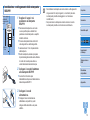 12
12
-
 13
13
-
 14
14
-
 15
15
-
 16
16
-
 17
17
-
 18
18
-
 19
19
-
 20
20
-
 21
21
-
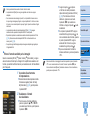 22
22
-
 23
23
-
 24
24
-
 25
25
-
 26
26
-
 27
27
-
 28
28
-
 29
29
-
 30
30
-
 31
31
-
 32
32
-
 33
33
-
 34
34
-
 35
35
-
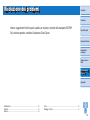 36
36
-
 37
37
-
 38
38
-
 39
39
-
 40
40
-
 41
41
-
 42
42
-
 43
43
-
 44
44
Documenti correlati
-
Canon SELPHY CP1000 Manuale utente
-
Canon Selphy CP910 Manuale utente
-
Canon SELPHY CP1200 Manuale utente
-
Canon SELPHY CP520 Manuale utente
-
Canon SELPHY CP1300 Manuale utente
-
Canon SELPHY CP760 Manuale utente
-
Canon SELPHY CP770 Manuale utente
-
Canon SELPHY CP780 Manuale utente
-
Canon SELPHY CP790 Manuale utente
-
Canon CP600 Manuale utente